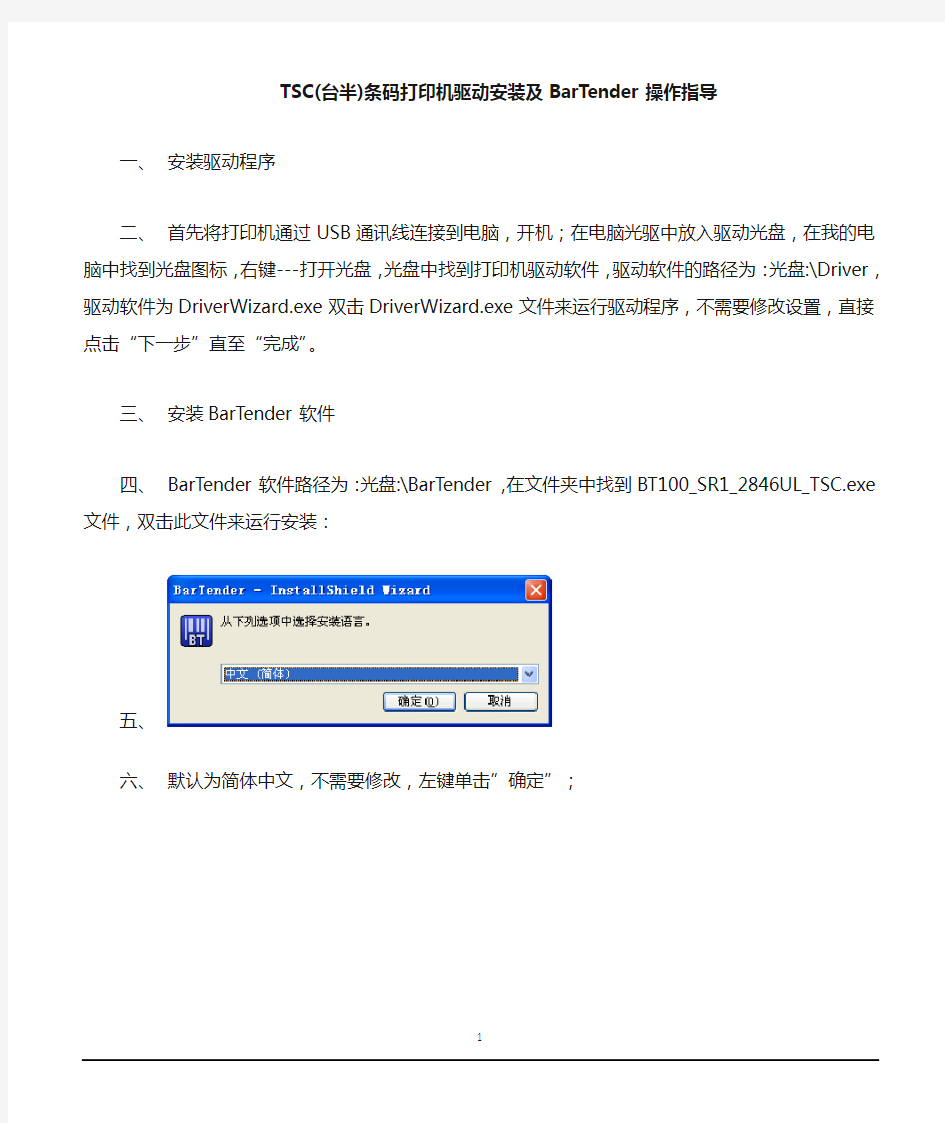
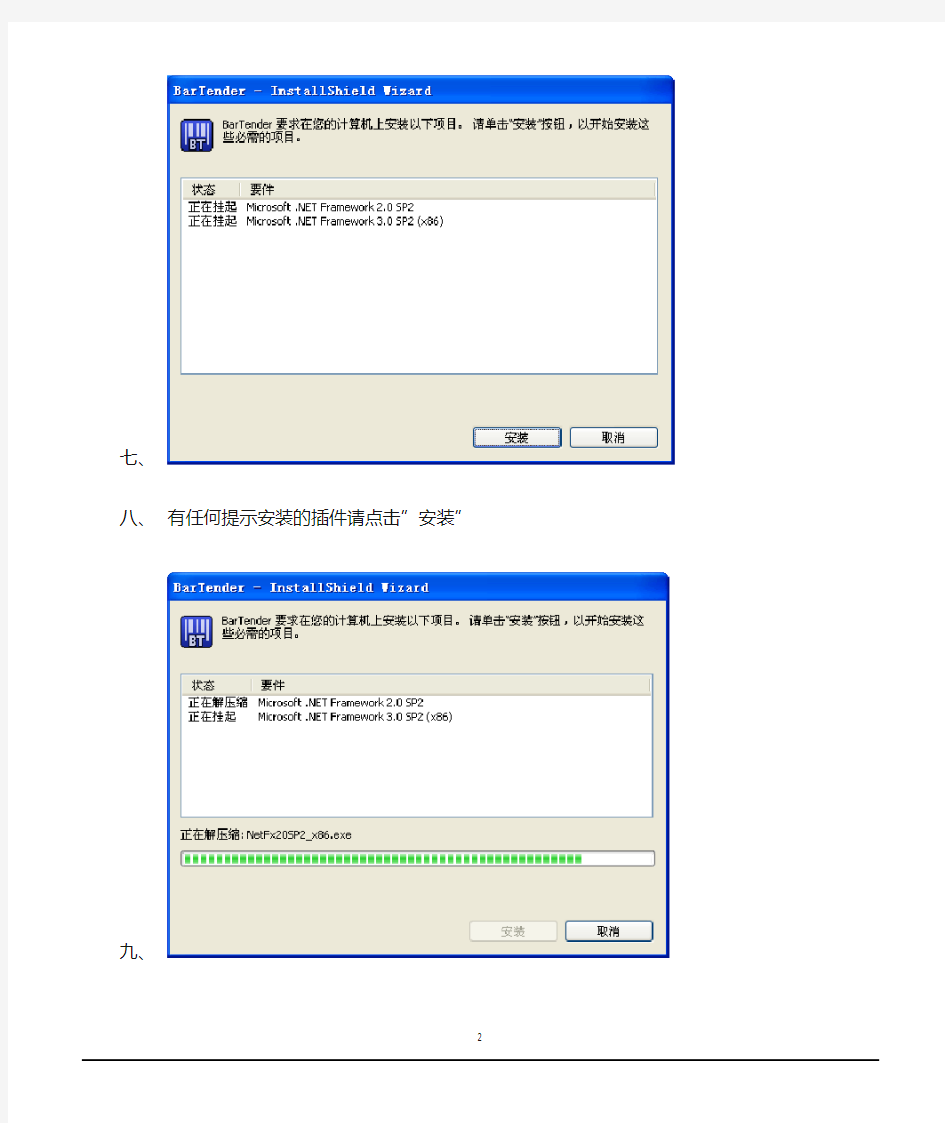
TSC(台半)条码打印机驱动安装及BarTender操作指导一、安装驱动程序
首先将打印机通过USB通讯线连接到电脑,开机;在电脑光驱中放入驱动光盘,在我的电脑中找到光盘图标,右键---打开光盘,光盘中找到打印机驱动软件,驱动软件的路径为:光盘:\Driver,驱动软件为DriverWizard.exe双击DriverWizard.exe文件来运行驱动程序,不需要修改设置,直接点击“下一步”直至“完成”。
二、安装BarTender软件
BarTender软件路径为:光盘:\BarTender,在文件夹中找到BT100_SR1_2846UL_TSC.exe文件,双击此文件来运行安装:
默认为简体中文,不需要修改,左键单击”确定”;
有任何提示安装的插件请点击”安装”
这一步由于各个电脑的配置和网络情况不同等待时间可能很漫长,请耐心等待……
”点击”下一步
选择”我接受许可协议中的条款”,之后点击”下一步”
如果需要更改软件安装路径,可以在这一步中修改,修改好之后点击”下一步”
点击”安装”
将”打开<<入门手册>>”和”运行BarTender”前对号去掉,点击”完成”
三、使用BarTender软件进行标签模板的编辑
在开始中找到所有程序-BarTender 10。0 UltraLite里面的BarTender UltraLite左键单击
开机有一个版本选择,选定最后一个”Run the UltraLite edition only”,左键单击”OK”按钮进入软件;进入软件之后按照如下图所示操作
选择所购买的打印机型号,单击”下一步”
在这个页面中,如果所购买的标签纸有不同样式,比如一行有两个标签的标签纸,那么就应该做如下选择:
调整好所购买的标签的大小之后,点击”完成”按钮,进入编辑界面;
四、添加/编辑条码:
如果在界面中需要建立条码,首先,在界面中找到条码编辑按钮,如图,左键点击按钮,之后,
弹出如图对话框:
选择所需要的条码类型,单击”Select”按钮,之后,再在标签空白处左键单击,出现一个默认内容的条码,改变条码内容左键双击条码,
选中需要编辑内容的条码,在”嵌入的数据”里面更改所需要的内容,编辑结束后,单机”关闭”按钮;更改条码所在位置直接执行拖动条码操作放在需要放置的位置即可。如需更改条码大小可以将鼠标放置在选中后的条码的四角的原电位置,等鼠标变成双向剪头后,即可拖动更改大小;
五、添加/编辑文本:
如果在界面中需要建立文本,首先,在界面中找到条码编辑按钮,如图,左键点击按钮,之后,弹出文本对象的选择:单行;多行;符号字体字符;
自己的需要选择所要添加的文本类型,确定文本对象类型之后,在标签模板空白处左键单击,产生一个文本样本,此样本可以直接在模板中修改,同时可以随意移动至需要放置的位置。
如需对字体进行格式编辑,可以双击字体,弹出窗口:
点击左侧“字体”,进入文本格式及大小编辑界面,或者直接选中文字,拉动四角的圆点进行拖动操作改变字体大小。
六、打印
模板编辑好之后,可以执行打印操作,点击按钮,弹出窗口:
在副本中填入需要打印的标签数量后,即可点击打印按钮进行打印。
斑马G K T条码打印机 设置指南 集团文件发布号:(9816-UATWW-MWUB-WUNN-INNUL-DQQTY-
斑马G K888T条码打印机设置一:安装驱动程序 因无法读光驱,官网找到驱动程序安装 解压缩安装 确定 选Unzip,注意此时的C:\ZD2667在识别硬件时手动选择此路径安装驱动 确定后弹出如下界面 点击下一步选安装打印机如下图: 点击安装打印机后如下图: 在右边选择框中选择ZSesignerGK888t之后点击下一步,因为用户已有关个USB设备,故选了usb0003如下图: 选择语言:简体中文。下一步,如下图: 点击完成后如下图: 点击确定后如下图: 点击下一步、下一步、下一步、下一步如下图: 驱动安装完成。 二、打印设置 1、点击电脑屏幕左下角的开始---打印机和传真,如图 将ZDesignerGK888t设置为默认打印机 2、右键点击选择属性,如下图: 3、点击如下图: 在选项中:标签格式选择---毫米、纵向、旋转180
大小:宽度97.5.00高度131.3.00 非打印区域---左5.00 完成以上设置后点击 4、在高级设置中选择撕纸、热敏、Web检测 完成以上设置后点击 5、完成以上设置后点击,此时打印机会自动对打印纸进行校正。 6、关闭打印机电源,开启打印机电源(重启打印机) 7、斑马打印机GK888t设置完成。 三、大客户发件平台设置 1、从顺丰官网下载顺丰大客户发件管理系统,安装并打开 2.选择“设置打印方式”选择“Zabar专用” 之后可以正常使用。 如果在使用过程中遇到其它问题欢迎与我们联系! 天津区IT服务部
BarTender条码打印软件 教程和使用方法
目录 1Seagull打印机驱动 (3) 1.1Seagull驱动的优势 (3) 1.2内嵌字体与Windows字体的对比 (3) 1.3如何下载字体到打印机 (3) 1.4如何获取一台电脑的BarTender、打印机以及PC本身的信息 (4) 2简单界面操作 (5) 2.1基本的类似Windows的友好操作(拖拽、排列) (5) 2.2组件、自定义工具箱功能 (6) 2.3图像导出 (7) 2.4背景设置 (8) 3口令设置 (9) 4数据库和序列打印 (9) 4.1基本的数据库打印以及字体大小自动调整功能 (9) 4.2每条记录得打印数量问题 (12) 4.3查询和SQL功能 (13) 4.4数据库字段---打印数量 (14) 4.5关于文本数据库的打印 (16) 4.6SAP(中间文档)打印 (17) 4.7序列打印 (17) 5子串和共享 (18) 5.1子串的创建 (18) 5.2共享名的使用 (19) 6打印前提示 (20) 6.1简单数据的打印提示 (20) 6.2打印数量的打印前提示 (22) 6.3打印前提示使用技巧(快捷方式的巧用) (24) 7灵活的中间件:Commander (24) 7.1Commander的基本使用 (24) 7.2Commander的启示 (27) 8RFID条码的打印 (27)
1Seagull打印机驱动 1.1Seagull驱动的优势 Seagull驱动非常全面,并且随时更新,有时候很多问题本机自带驱动的问题 1.2内嵌字体与Windows字体的对比 Seagull有丰富的打印机驱动,支持所有打印机内嵌字体,支持所有条码字体,内嵌字体的好处:速度快,效率高,无须下载Windows字体,以下是调用内嵌字体和Windows 字体的对比: 左侧的图是直接调用打印机字体是打印机所接受的打印机指令,右侧的图则是调用Windows字体时所接受的打印机指令,很明显如果调用Windows字体需要经过一个字符集的下载过程,如果要是打印序列或者是同样的标签时,会屡次调用Windows字体,会影响效率。 1.3如何下载字体到打印机 内嵌字体有它的优势,但有时候我们确实需要Windows字体才能满足需要,怎样才能既获得Windows字体又能获得内嵌字体的效率呢,我们可以将Windows字体下载到打印机中,步骤如下: a.选择要下载字体的那台打印机,右击打开其属性
目录 1 Seagull打印机驱动 (3) 1.1 Seagull驱动的优势 (3) 1.2 内嵌字体与Windows字体的对比 (3) 1.3 如何下载字体到打印机 (3) 1.4 如何获取一台电脑的BarTender、打印机以及PC本身的信息 (4) 2 简单界面操作 (5) 2.1基本的类似Windows的友好操作(拖拽、排列) (5) 6 7 8 9 9 9 12 13 14 16 17 17 18 18 19 20 20 22 24 24 24 27 27
1 Seagull打印机驱动 1.1 Seagull驱动的优势 Seagull驱动非常全面,并且随时更新,有时候很多问题本机自带驱动的问题 1.2 内嵌字体与Windows字体的对比 Seagull有丰富的打印机驱动,支持所有打印机内嵌字体,支持所有条码字体,内嵌字体的好处:速度快,效率高,无须下载Windows字体,以下是调用内嵌字体和Windows 字体的对比: 左侧的图是直接调用打印机字体是打印机所接受的打印机指令,右侧的图则是调用Windows字体时所接受的打印机指令,很明显如果调用Windows字体需要经过一个字符集的下载过程,如果要是打印序列或者是同样的标签时,会屡次调用Windows字体,会影响效率。 1.3 如何下载字体到打印机 内嵌字体有它的优势,但有时候我们确实需要Windows字体才能满足需要,怎样才能既获得Windows字体又能获得内嵌字体的效率呢,我们可以将Windows字体下载到打印机中,步骤如下: a.选择要下载字体的那台打印机,右击打开其属性
b.下载字体 1.4 如何获取一台电脑的BarTender、打印机以及PC本身的信息 获得完整的信息对于我们给用户做技术支持有很大的帮助,我们可以让用户将资料发给我们,然后进行分析处理,具体方法如下: a.选择打印机右击待其属性后,点击版本
1.在打印过程中会亮红灯 原因:打印机的感应器没感应到纸或没感应到色带,需让机器重新测纸。 解决方法:先把打印机电源关掉,按住打印机上的PAUSE键,然后开机,等打印机出纸后在松开手,看打印机是否有回缩的动作,如果没有,在重复按上面的方法试多几次,直到打印机出现回缩动作为止。如果这样反复试过还不行,可以先初始化机器即先关机,然后同时按住PAUSE和FEED两个键,直到打印机上的三个显示灯同时闪过一遍后在松手,然后在按开始的方法检测下纸,直到有回缩动作出现为止。 2.打印过程中出现跳纸现象 原因:这种现象还是属于机器没能检测到纸的原因或是纸张做的不规范。 解决方法:先看看是否标签纸做的不规范,各个标签的大小是否一致,如是这个原因造成的,那只能更换标签纸。如检测到标签没问题,那么就是属于机器没能检测到纸,需重新测纸。先把机器关了,然后同时按住PAUSE和FEED两个键再开机,直到三个显示灯同时闪过一次在松手来进行机器初始化,然后再关机,按住PAUSE键进行测纸,等到机器出纸后再松手,直到机器出现回缩动作以后再开始打印。 3.打印过程中打印机响声很大,并且打印机的盖很难盖上去。 原因:色带卷轴装反了。 解决方法:检查下色带卷轴是否装反,然后进行正确安装。 4.打印过程中走纸正常,但打印是打印不出东西。 原因:色带装反。 解决方法:看色带是属于内碳还是外碳,然后在按说明书上的安装方法进行正确安装。5.打印过程中打印正常,但色带回卷轴不回卷。 原因:这由于操作员在没安装色带的情况下就已开机,引致打印机没能检测到色带,默认为热敏打印。 解决方法:先关掉打印机,正确安装好色带和标签纸后在开机,打印机恢复正常。如不行再进行机器初始化。 6.打印过程中机器正常走纸,但打印时只打印一半内容或出现乱码 原因:软件的打印程序出错。 解决方法:重启打印程序,重新建立一张新标签,并重新对标签上的内容进行排版,选择正确的打印驱动进行打印看是否正常。如果还是一样,那就只能把软件卸载后再重新安装。如果还是不行,这就属于电脑的打印接口出现问题,必须更换一台电脑来进行打印。或是用窜口进行打印。 7.打印机打印时走纸正常,但打印时机器无反应。 原因:机器接收不到数据。 解决方法:检查下机器的的数据接口是否接错,看是否把数据线接到窜口上去了,如果是,把数据线重新接到并口。如果不是,看是否打印机的端口设置错误。点击开始菜单—>设置—>打印机—>选择你机器的打印机驱动点击右键—>属性—>端口—>选择LPT1,打印恢复正常。 8.打开软件时出现一个”此印表机只支持有限的印表机驱动,请重新安装正确的印表机驱动程序”的警告窗口。 原因:软件程序出错,导致打印机驱动丢失。 解决方法:如果你的打印软件是安装在C盘目录下,则打开我的电脑—>打开C盘—>找到并打开Program Files这个文件夹—>找到并打开Europlus这个文件夹—>找到并打开Le—>找到并打开Bin—>找到并打开System—>找到Xprint.inf这个文件并把它删除掉。打印恢复正常。
目录 1 Seagull打印机驱动 (2) Seagull驱动的优势 (2) 内嵌字体与Windows字体的对比 (2) 如何下载字体到打印机 (3) 如何获取一台电脑的BarTender、打印机以及PC本身的信息 (3) 2 简单界面操作 (5) 基本的类似Windows的友好操作(拖拽、排列) (5) 组件、自定义工具箱功能 (6) 图像导出 (7) 背景设置 (8) 3 口令设置 (9) 4 数据库和序列打印 (9) 基本的数据库打印以及字体大小自动调整功能 (9) 每条记录得打印数量问题 (12) 查询和SQL功能 (13) 数据库字段---打印数量 (14) 关于文本数据库的打印 (16) SAP(中间文档)打印 (17) 序列打印 (17) 5 子串和共享 (18) 子串的创建 (18) 共享名的使用 (19) 6 打印前提示 (20) 简单数据的打印提示 (20) 打印数量的打印前提示 (23) 打印前提示使用技巧(快捷方式的巧用) (24) 7 灵活的中间件:Commander (25) Commander的基本使用 (25) Commander的启示 (28) 8 RFID条码的打印 (28)
1 Seagull打印机驱动 Seagull驱动的优势 Seagull驱动非常全面,并且随时更新,有时候很多问题本机自带驱动的问题 内嵌字体与Windows字体的对比 Seagull有丰富的打印机驱动,支持所有打印机内嵌字体,支持所有条码字体,内嵌字体的好处:速度快,效率高,无须下载Windows字体,以下是调用内嵌字体和Windows 字体的对比: 左侧的图是直接调用打印机字体是打印机所接受的打印机指令,右侧的图则是调用Windows字体时所接受的打印机指令,很明显如果调用Windows字体需要经过一个字符集的下载过程,如果要是打印序列或者是同样的标签时,会屡次调用Windows字体,会影响效率。
TSC TTP-244 Pro条码打印机 安装使用方法及常见问题 1.安装驱动 1.1 打开光盘内Driver目录,运行安装驱动程序: 1.2安装驱动要选择USB端口。 { 产品说明书里有详细的安装步骤} 标签纸:50 x 20mm 双排铜板不干胶标签纸 碳带:110mm热转印碳带 2.安装碳带 2.1 将碳带回卷轴插入空的碳带纸轴中。并将其安装入碳带回收轴的位置。 2.2 请注意碳带回收轴较大的那边是装在碳带机构的右边位置。 2.3 依相同方法将碳带卷轴插入碳带轴中。并将其安装入碳带供应轴的位置。
2.4 将印字头座架释放杆往上拉,打开印字头座架。 2.5 拉住碳带前端向后拉,经由印字头座架下方( ↓RIBBON贴纸处)往前拉到碳带回卷轴上方。用胶带将碳带前端的透明部份平整地贴附于碳带回卷轴上的纸轴上。 2.6 以顺时针方向卷动碳带回滚动条,使碳带前端的透明部份平整地依附在回滚动条上,直到看见黑色碳带为止。
2.7 卷紧碳带使碳带上没有任何皱折(否则打印出的条码不清晰)。 3.标签纸的安装 3.1 打开打印机的上盖。 3.2 按下印字头座架释放杆打开印字头座架。 3.3 将卷标滚动条插入卷标卷﹝印字面向外卷﹞之中心孔内。将固定片接到标签滚动条上。将卷标卷平稳地放置于标签架的凹槽中。
3.4 依底座印有的Label↓的箭头指示方向,将标签卷之前端从印字头座架下,经由压杆上方,再向前经过标签出口拉出。 3.5 标签纸从电路板下方穿过;依照纸卷之宽度调整导纸器,使其与标签卷宽度相符并保证居中位置。 3.6 压下印字头座架。 3.7 将卷标卷往反方向卷紧,使标签纸保持张紧的状态。 3.8 关闭打印机上盖。 4.机器初始化操作 机器初始化(恢复机器出厂设置)步骤: 4.1将机器关机; 4.2 在关机状态下,同时按住FEED进纸键和PAUSE暂停键不要松开;
BarTender条码打印软件基础教程及使用技巧 厦门远景达
目录 1 Seagull打印机驱动 (3) 1.1 Seagull驱动的优势 (3) 1.2 内嵌字体与Windows字体的对比 (3) 1.3 如何下载字体到打印机 (3) 1.4 如何获取一台电脑的BarTender、打印机以及PC本身的信息 (4) 2 简单界面操作 (5) 2.1基本的类似Windows的友好操作(拖拽、排列) (5) 2.2 组件、自定义工具箱功能 (6) 2.3 图像导出 (7) 2.4背景设置 (8) 3 口令设置 (8) 4 数据库和序列打印 (9) 4.1 基本的数据库打印以及字体大小自动调整功能 (9) 4.2 每条记录得打印数量问题 (12) 4.3 查询和SQL功能 (13) 4.4 数据库字段---打印数量 (14) 4.5 关于文本数据库的打印 (15) 4.6 SAP(中间文档)打印 (16) 4.7 序列打印 (16) 5 子串和共享 (17) 5.1 子串的创建 (17) 5.2 共享名的使用 (18) 6 打印前提示 (19) 6.1 简单数据的打印提示 (19) 6.2 打印数量的打印前提示 (21) 6.3 打印前提示使用技巧(快捷方式的巧用) (23) 7 灵活的中间件:Commander (23) 7.1 Commander的基本使用 (23) 7.2 Commander的启示 (26) 8 RFID条码的打印 (26)
1 Seagull打印机驱动 1.1 Seagull驱动的优势 Seagull驱动非常全面,并且随时更新,有时候很多问题本机自带驱动的问题 1.2 内嵌字体与Windows字体的对比 Seagull有丰富的打印机驱动,支持所有打印机内嵌字体,支持所有条码字体,内嵌字体的好处:速度快,效率高,无须下载Windows字体,以下是调用内嵌字体和Windows 字体的对比: 左侧的图是直接调用打印机字体是打印机所接受的打印机指令,右侧的图则是调用Windows字体时所接受的打印机指令,很明显如果调用Windows字体需要经过一个字符集的下载过程,如果要是打印序列或者是同样的标签时,会屡次调用Windows字体,会影响效率。 1.3 如何下载字体到打印机 内嵌字体有它的优势,但有时候我们确实需要Windows字体才能满足需要,怎样才能既获得Windows字体又能获得内嵌字体的效率呢,我们可以将Windows字体下载到打印机中,步骤如下: a.选择要下载字体的那台打印机,右击打开其属性
Zebra 105SE/SL中文使用手册 1、打印机的参数 斑马公司推出的105SE/SL打印机是一款经济实用的条码条印机,它具有较 多的打分辨率选择,除了应用最广的203dpi标准配置外,还有152dpi打印头,特 别适用于打印UPC码和EAU码,它可以达到令人满意的100%放大率,当需要在一 张标签上打印很多信息时,可以选择300dpi的打印头,特别适用于打印高密度条 码和明快的图像以及小字号的文字。 Zebra 105SL热传感打印机为一种工业级,金属壳条形码打印机,它是斑马 公司经典机型105SE的换代机型.在105SE 基础上增加了液晶面板控 制,ZebraLink网络连接以及更大的内容空间等多项功能。105SL适用于任何场 合的标签打印,如:钢厂的金属卷、码头上的货盘、锯木场中的木材/工厂的零 件以及仓贮打印标签。 .全金属外壳,可长时间工作。 .特有的后备电池(选件)可以使打印机关机后仍能将图文长时间保存下来。 .内置回绕器(选件)可以将直径8英寸的标签回卷,以防沾染灰尘。 .32位RISC微处理器,当需要打印尺寸且有复杂图形的标签时,内存可扩至1MB。 .快速的32位微处理器,配以简单易用的ZPII编程语言,可以做到一边打印一边排版,令您在很短的时间内.打印出更多的标签。 .自动测纸、可升级字体、彩色可操作部件、Zebra的E3打印元件控制技术、反射式传感器。 1.1 Zebra 105SL打印机参数表 .打印机规格打印方式: 热转/热敏方式(不用碳带) 最大打印宽度:104mm最大打印长度:(203dpi)2692mm或(300dpi)165mm(标准内存) 分辨率:203dpi(8点/mm);300dpi(12点/mm)打印速度:(203dpi)203mm/秒或(300dpi)203mm/秒.物理特性: 长度:495mm 宽度:283mm 高度:394mm 结构:全金属结构,大视窗净重:25kg .产品特性: 标准内存:3MB DRAM 750K FLASH;扩展内存到8Mb 32位RISC微处理器自动测纸可升级字体 彩色可操作部件 Zebra 的E3打印元件控制技术 穿透式传感器选配:回卷器、切刀、底纸剥离器 .软件: ZPL II 编程语言 .使用环境: 操作温度:5—40度存储温度:-40—60度 操作湿度:20%—80% 存储湿度:5%—85% .其它参数: .电气参数: 内置自动转换电源90V/265V 48—62Hz 最大电流5A .通迅接口: RS232/422/485 接口及标准并口:IEEE1284双向并口准并口 .标签:
B a r T e n d e r基础教程 及使用技巧(总8页) -CAL-FENGHAI.-(YICAI)-Company One1 -CAL-本页仅作为文档封面,使用请直接删除
BarTender基础教程及使用技巧
目录 1 Seagull打印机驱动......................................错误!未指定书签。 1.1 Seagull驱动的优势...............................错误!未指定书签。 1.2 内嵌字体与Windows字体的对比.....................错误!未指定书签。 1.3 如何下载字体到打印机.............................错误!未指定书签。 1.4 如何获取一台电脑的BarTender、打印机以及PC本身的信息错误!未指定书 签。 2 简单界面操作...........................................错误!未指定书签。 2.1基本的类似Windows的友好操作(拖拽、排列).......错误!未指定书签。 2.2 组件、自定义工具箱功能...........................错误!未指定书签。 2.3 图像导出 ........................................错误!未指定书签。 2.4背景设置.........................................错误!未指定书签。 3 口令设置...............................................错误!未指定书签。 4 数据库和序列打印.......................................错误!未指定书签。 4.1 基本的数据库打印以及字体大小自动调整功能.........错误!未指定书签。 4.2 每条记录得打印数量问题...........................错误!未指定书签。 4.3 查询和SQL功能 ..................................错误!未指定书签。 4.4 数据库字段---打印数量............................错误!未指定书签。 4.5 关于文本数据库的打印.............................错误!未指定书签。 4.6 SAP(中间文档)打印..............................错误!未指定书签。 4.7 序列打印 ........................................错误!未指定书签。 5 子串和共享.............................................错误!未指定书签。 5.1 子串的创建 ......................................错误!未指定书签。 5.2 共享名的使用 ....................................错误!未指定书签。 6 打印前提示.............................................错误!未指定书签。 6.1 简单数据的打印提示...............................错误!未指定书签。 6.2 打印数量的打印前提示.............................错误!未指定书签。 6.3 打印前提示使用技巧(快捷方式的巧用).............错误!未指定书签。 7 灵活的中间件:Commander ................................错误!未指定书签。 7.1 Commander的基本使用.............................错误!未指定书签。 7.2 Commander的启示.................................错误!未指定书签。 8 RFID条码的打印.........................................错误!未指定书签。 1 Seagull打印机驱动 1.1 Seagull驱动的优势 Seagull驱动非常全面,并且随时更新,有时候很多问题本机自带驱动的问题
TSC TTP-244ME Plus 说明书 用户手册 操作手册 操作说明 它采用铁制外壳,, 是一部稳定耐用的中型工业级条码列印机。。它采用铁制外壳TSC TTP-244ME Plus是一部稳定耐用的中型工业级条码列印机 我们特别设计透明视窗,,方便您随时检查碳 于机器上方,,我们特别设计透明视窗 适用于各种不同条件的工作环境。。于机器上方 适用于各种不同条件的工作环境 带及纸张的使用情形。
TSC TTP-244ME Plus操作简单,配备中文化LCD控制面板,可以显示关于条码机的各种讯息及功能,例如列印标签张数、纸张用尽、碳带用尽、打印头未关、切刀控制等。它还可以模拟其他品牌程式语言,为您创造一个最佳化的软体相容环境。 TSC TTP-244ME Plus规格优越,采用32位元中央微处理器(CPU);标准记忆体内建2MB DRAM/2MB Flash ROM;每秒4英吋列印速度(203DPI);提供Centronics Parallel和Serial RS-232C两种通讯介面;具备自动测纸功能,节省您每次开机使用时的作业时间与纸张成本。 TSC TTP-244ME Plus特点: ◆203dpi解析度,每秒4英寸打印速度 ◆32位中央微处理器(CPU) ◆内建2MB DRAM/2MB Flash ROM记忆卡,最大可扩展至6MB Flash ROM(选购) ◆内建100-240V电压自动切换电源供应器 ◆标签剥离功能 ◆自动切刀(选购)可裁切厚度达0.25mm的各式标签 ◆世界级条码标签编辑软件,可支持数据库打印,Windows驱动程序可支持Win95,98,ME,2000,XP,Vista等操作系统 TSC TTP-244ME Plus应用范围:电子、家电、通讯产品的规格标签、生鲜冷冻食品标签、外箱标签、票务收据、服饰业吊牌、吊贴等各种中英文字、数字、条码、图形、框线的打印需求 选购配件:自动切刀/时间日期计数器(RTC)/标签剥离装置/外部以太网打印服务器/1MB-4MB Flash记忆卡/扫描器/单机操作键盘 TSC TTP-244ME详细参数: 列印模式:热转式/热敏式 解析度:203dpi(8dots/mm) 最大列印速度:每秒4〞(101.6mm) 最大列印宽度:104mm 最大列印长度:1016mm(40〞) 机壳:金属结构含透明视窗 打印机尺寸:360mm(W)×295mm(H)×220mm(D) 打印机重量:11.2KG 可容卷纸尺寸:178mm(7〞)外径 碳带:300公尺,内卷式和外卷式碳带皆适用 碳带宽度:25.4mm-110mm 碳带轴心:25.4mm 中央处理器:32-bit RISC CPU 记忆体:2MB FLASH Memory,2MB DRAM 通讯接口:标配RS232串口、并口 电源规格:内建电压自动切换电源供应器,交流输入:100-240V,50/60Hz,交流输出:24V,3.75A
《物流信息技术》课程实训指导书 一、实训教学的目的和任务 《物流信息技术》是物流服务与管理专业的核心骨干课程,同时也是物流人才需要掌握的一项最基本的专业技能。本课程的主要任务是帮助学生掌握物流信息技术与应用的操作,灵活运用物流自动化、信息化设备与设施、地理信息系统(GIS)、卫星全球定位系统 (GPS)、公共物流信息系统平台、订单信息管理系统、货代信息管理系统、仓储信息管理系统、配送信息管理系统、企业物流信息管理系统、第三方物流信息管理系统、报关报检信息管理系统等物流信息技术完成物流管理过程中的各项基本工作,初步具备物流企业管理工作的能力,帮助物流企业开展活动;学生通过课程实践,积累解决物流管理过程中实际问题的经验,为学生顺利就业、创业奠定基础。 实训教学是课程教学的重要组成部分。为培养学生将理论知识转为实际操作和分析的能力,使学生对仓储管理的认识逐步从感性变为理性并上升为实际的实践业务操作能力。为学生今后能从事具体的物流管理活动及物流岗位工作打下良好的基础。 二、实训指导书的适用对象 本指导书供物流服务与管理专业学生学习《物流信息技术》课程使用。 三、实训教学内容和学时分配 本课程实训课时为16学时,具体实验教学内容和学时分配见下表:
四、考核方式 本实训任务的考核类型分为考核和评价二种,以学生任务操作,学生自评、互评、教师评价的方式进行。根据课程总体考核安排,本实训中任务3条形码编码(单项技能考核)的考核评分占课程总评分的50%,任务7GPS应用、任务8电子地图应用(总结性考核)的考核评分占课程总评分的30%。 实训一:条形码设备选择 一、实训目的
通过实训,使学生了解条码扫描器和数据采集器的安装方法及主要技术指标;掌握条码扫描设备和数据采集器的维护;进行条码扫描器和数据采集器的使用操作;了解条码打印设备的安装方法;掌握安装铜板纸与碳带的方法,了解铜板纸与碳带的分类;能进行条码打印机的日常维护;使用条码打印机打印标签;了解条码检测的相关概念及知识;熟悉条码检测设备的构造;能进行条码检测仪的安装、简单维护。 二、实训时间 2学时 三、实训场地(设备) 1. 一台确定有并口计算机。(如果计算机没有并口,则需另备USB 串口/并口桥接器)。 2. 一个手持激光条码扫描仪 3. 任何一套可以生成各种类型条形码的条形码软件。 4. 一台条形码打印机以及主要配件,如与该条形码打印机相对应的驱动程序。 5.条码检测设备 6.物流实训室 四、实训内容 先由教师讲解条形码设备的基本概念,然后由教师演示条形码设
bartender基础教程及使用技巧 精品文档 --------------------------精品文档,可以编辑修改,等待你的下载,管理,教育文档---------------------- ------------------------------------------------------------------------------------------------------------------------------------------ ------------ 目录 1 Seagull打印机驱 动 ..................................................................... . (2) 1.1 Seagull驱动的优 势 ..................................................................... (2) 1.2 内嵌字体与Windows字体的对 比 (2) 3 如何下载字体到打印 机 ..................................................................... ........... 2 1. 1.4 如何获取一台电脑的BarTender、打印机以及PC本身的信 息 (3)
2 简单界面操 作 ..................................................................... .. (5) 2.1基本的类似Windows的友好操作(拖拽、排 列) (5) 2 组件、自定义工具箱功 能 ..................................................................... ........ 6 2. 2.3 图像导 出 ..................................................................... .. (7) 2.4背景设 置 ..................................................................... ................................. 8 3 口令设 置 ..................................................................... .......................................... 9 4 数据库和序列打 印 ..................................................................... .. (10) 4.1 基本的数据库打印以及字体大小自动调整功 能 (10) 4.2 每条记录得打印数量问 题 ..................................................................... (13)
条码打印机只是一台专业可以用来打印条形码的打印机。因其打印的耗材,包括耗材安装以及相应的所需打印软件及软件设置,使用不同,所以让很多使用者感觉很眩晕。实际上条形码打印机的使用跟普通的打印机比较类似,也是先安装打印机的驱动,然后再安装打印耗材,其次就是用户排版,再将打印的内容输出到打印机上。下面深圳市互信恒科技为大家介绍条码机怎么使用的步骤。 一、安装打印介质 1. 标签纸安装(因条码打印机品牌、型号很多,笔者在此以博思得C168为例,其它型号机器安装方法一样) 打开打印机上盖,露出卷支仓。取出纸卷架,把纸卷由左置右套入纸卷架,把纸卷托架连同纸卷一起放回纸卷仓。将纸卷向左端靠齐,将托架上的挡板向左靠紧纸卷。打开打印头模组,一手托住打印头摸组避免掉落,将标签穿过打印头摸组下,另一只手从标签引导器中拉出标签,让标签从滚轴上方穿过。向下合上打印头摸组,直到听到“喀嚓”的一声。合上顶盖,打开电源开关,若打印机电源已接通,直接按下FEED键。
2.碳带安装 打开打印机上盖,露出卷支仓,按下在打印机两侧的释放钮,打开打印头摸组,向上打开打印头摸组露出碳带供应端,拆开碳带包装,取出碳带和空卷芯,将条码碳带前端少量连接到空卷芯上。将碳带安装到碳带供应端(先卡左端在压入右端),关上打印头摸组在将空卷芯在碳带回收端(先卡左端在压入右端)。转动打印头摸组左端的齿轮,确定碳带卷紧,同时向下按压打印头摸组两侧,直到听到“咔哒”一声。 3.连接打印机 连接电源线,USB打印线,打开电源开关,放入随机光盘安装驱动。 4.驱动的安装 把光盘放入光驱中,点自动播放会出现如下图示,点“GO”,选择条码打印机产品中的驱动下载,出现"找到新硬件"提示时,选取“接受”,在点“下一步”。指定SEAGULL驱动程序的安装目录,按一下,完成。选取安装打印机驱动程序,下一步选取机”POSTEK C168/200s“,选取打印机的连接端口,下一步输入打印机名称,选不共享打印机,下一步。检查显示所有数据的正确性,完成。该驱动安装和大家常用的激光、喷墨打印机一样,在此不多做介绍!
郑州易网科技有限公司 公司官网:https://www.doczj.com/doc/2e9298070.html, 1 条码打印软件如何使用斑马条码打印机打印标签 首先,所有的条码打印机都是要连接条码打印软件的,在条码打印软件上作出条码,然后在条码打印机上进行条码打印,斑马条码打印机是美国的一个打印机牌子,这里我们就来讨论下,斑马条码打印机和中琅领跑条码标签打印软件是如何连接设置才能够正常运行。 首先,条码打印软件在连接条码打印机的时候,要事先安装专用打印机驱动,这个驱动要和条码打印机的品牌型号相对应。就像斑马打印机,它有ZM400系列、888系列、105SL 系列S4M(203dpi)、110xi4系列、220Xi4系列、GX420系列等等,对于这些都要用对应型号的打印驱动。一般来说,我们在购买条码打印机的时候都应该附带打印机驱动光盘或者是卖家已经安装好了。如果没有可以在网上搜索下载相应的打印机驱动。 最后,有人就问了,我装上了打印机驱动为什么条码打印软件还是不能连接到打印机上呢。这个就要看看在安装的过程中有没有错误操作了。安装条码打印机驱动的时候,将打印机连接到主机上。确保电源线和数据线已经来接好,打开打印机电源,通过电脑上的“控制面板”进入到“打印机和传真”文件夹,在空白处单击鼠标右键,选择“添加打印机”命令,根据安装向导安装打印机驱动。安装好条码打印机的驱动程序后,在“打印机和传真”文件夹内便会出现该打印机的图标了。可以打印个测试页试试是否运行正常。 以斑马为例的条码打印机在连接条码打印软件时要先安装驱动,并进行安装配置。随着国内条码打印机的普及,更多的条码打印机品牌被投入市场,用户在选择打印机的时候,不仅要注意其质量和功能,他们的售后服务和维修支持也是重中之重。所以在购买打印机的时候要和卖家签订保修协议,并判段该商家技术支持是否跟的上。 如果你用的领跑条码标签打印软件就更好说了,直接致电或者qq 联系易网科技,那里会提供打印驱动(或下载地址)的。在条码打印机中,条码、标签的测量和设置方法与普通的打印机不相同。这个问题网易科技技术人员也会帮助你来解决,一个好的商家不只是出售一个软件而已,他有更强大的团队来支持。
SATO LM412e条码打印机操作手册 1、SATO LM412e条码打印机各部位介绍 1.1 碳带回卷轴/碳带供给轴/操作面板/打印头/打印部件/打印辊轴/介质挡板/打印头锁闩/折叠纸进纸口/介质架 1.2 LCD液晶屏/功能键/电位器/LED指示灯/拨位开关
LM412e控制面板描述表:
2、SATO LM412e条码打印机安装说明 2.1 标签或吊牌的安装 ① 向上掀起侧盖 ② 逆时针旋转打印头开合机构,打开打印头机构 ③ 把介质卡位向外推,以达到最大介质宽度,然后旋转下压 ④ 把标签或吊牌卷放入介质供给架,然后沿着介质路径装入标签或吊牌 ⑤ 把介质卡位旋转复位,然后推到标签外侧(轻靠) 2.2 碳带的安装
① 向上掀起侧盖 ② 逆时针旋转打印头开合机构,打开打印头机构 ③ 把碳带卷插入碳带供应轴内(有碳面朝下),碳带拉动穿过打印头机构 ④ 将一个空纸轴插入碳带回卷轴,然后将碳带用粘带粘贴到空纸轴上,如图示旋转碳带回卷轴 ⑤ 标签和碳带安装完毕后,如图所示 ⑥ 顺时针旋转打印头开合机构,标签和碳带安装完毕 2.3 打印机操作模式选择 每次打印前首选需要确认打印机的操作模式 ①从标签的识别来确认,主要有连续纸模式、间隔定位模式、黑标定位模式。
◆连续纸模式:需调调整设置菜单里的“MOVE MODE”为CONT,“PITCH SENSOR”为OFF ◆间隔定位模式:需调整设置菜单里的“MOVE MODE”为TEAR,“PITCH SENSOR”为ON,DSW2=OFF ◆黑标定位模式:需调整设置菜单里的“MOVE MODE”为TEAR,“PITCH SENSOR”为ON,DSW2=ON ②从标签的打印方式来确认,主要有热转印模式、热敏模式 ◆热转印模式:需调调整DSW1为OFF ◆热敏模式:需调调整DSW1为ON ③ 根据标签的定位方式来确认标签传感器的位置,在制作标签时需要参考其定位最小尺寸,LM408e标签传感器的识别位置如图所示 2.4 打印机接口选择 ●RS232C高速串口
SSCC-18条码制作教程 SSCC-18条码就是常说的货运包装箱代码,严格来讲它并不是一种条码类型,而是使用UCC/EAN-128编码的条码。SSCC-18条码是对每一个物流单元的惟一标识。下面,就让小编来好好给大家介绍SSCC-18条码和如何制作它吧。 在BarTender 中,SSCC-18条码的编码结构如下: 应用标识符:表示后跟系列货运包装箱代码。 扩展位:表示包装类型,用于增加SSCC的容量,由建立SSCC的厂商分配。N1的取值范围为0~9。 厂商识别代码:同零售商品。 参考代码:厂商分配的一个连续号。 校验位:计算方法见GB 12904。 SSCC-18是使用EAN/UCC Code128进行编码,UCC/EAN-128应用标识条码是一种连续型、非定长条码,能更多地标识贸易单元中需表示的信息,如产品批号、数量、规格、生产日期、有效期、交货地等。UCC/EAN-128应用标识条码是使信息伴随货物流动的全面、系统、通用的重要商业手段。 BarTender条码标签设计软件对EAN/UCC类型的条形码支持力度非常大,可以打印种类繁多的EAN/UCC条形码。EAN/UCC-128条形码是基于Code 128码基础上发展起来的应用条码,它是在Code 128码基础上加GS1应用标识符而来。 SSCC-18条码制作出来的具体方法为: 在BarTender软件中创建Code 128码,双击打开“条形码属性”对话框,在“符号体系和大小”属性卡中“符号体系特殊选项”里,勾选“GS1-128(UCC/EAN-128)”,其下面的“GS1应用标识符数据源向导”按钮则激活呈可点状态;
物流信息技术实习指导书
经济管理系 2014.1 一、实习目的和意义 1、目的 (1)能自主学习物流信息管理的相关知识。 (2)熟知物流信息系统的架构和功能,具有仓储、配送、运输、货代、订货等物流软件的操作和运用能力。 (3)初步具备使用条形码技术、POS系统、RFID 技术、EDI技术等进行信息处理的能力。 (4)熟练的运用计算机技术,能进行物流信息的收集、分类、处理、发布。(5)能够提高学生应用计算机知识解决物流信息问题的综合处理能力。 2、意义 现代物流信息在物流活动中起着中枢神经系统的作用。物流信息系统成为企业物流成功运作的重要平台之一,物流信息管理工作的好坏,直接影响到企业物流运作的效率和效果。物流信息管理的工作任务是根据我国物流信息管理实际,结合物流管理与信息技术,以物流信息系统为主线,对物流信息系统进行系统中相关的关键单元:物流信息管理概述,条码技术、电子标签(RFID)技术、电子数据交换(EDI)系统、物流动态跟踪技术、配送中心信息系统、仓库管理信息系统、运输管理信息系统、连锁物流管理信息系统等物流信息技术等工作内容,
它所对应的岗位物流信息管理的操作员,同时也是物流专业人员必须具备的一项专业技术能力。 二、实习基本内容 1、实习企业物流信息技术的使用情况 了解实习企业的物流信息技术的使用情况,其中包括以下8个模块的内容: 2、企业使用管理信息系统的各个模块的内容 了解企业各个部门使用的管理信息系统的情况,管理信息系统的功能,以及各个部门管理信息系统的大致的流程 3、企业组织结构和业务流程 了解企业系统操作人员和系统维护人员的主要工作内容和流程。 三、实训具体内容 实训一:条码设备认知 一、实训目的与要求 了解条码扫描器和数据采集器的安装方法及主要技术指标;掌握条码扫描设备和数据采集器的维护;进行条码扫描器和数据采集器的使用操作;了解条码打印设备的安装方法;掌握安装铜板纸与碳带的方法,了解铜板纸与碳带的分类;能进行条码打印机的日常维护;使用条码打印机打印标签;了解条码检测的相关概念及知识;熟悉条码检测设备的构造;能进行条码检测仪的安装、简单维护。二、实训类型 验证型 三、实训原理及说明 四、实训仪器
如何解决在条码打印软件中打印无反应问题条码打印机驱动条码打印机条码打印软件 在进行条码打印的时候,我们会将需要打印的条码,标签等内容在条码打印软件中提前设置好,然后再打印。如果设置完全正常,那么就可以按照自己想要的效果打印处理,但是如果设计的不合理,比如说在条码打印软件中打印机没有选对,纸张尺寸设计不合理,标签内容不完整等,会造成无法正常打印的现象。尤其是条码打印机,设置不好就会出现点击打印,打印机却无反应的情况。这里我们就以领跑条码标签打印软件为例,看下如何解决这类问题。 1、确保安装了正确的打印机驱动。 条码打印机在用专业的条码打印软件打印的时候,一般会要求用该条码打印软件指定的打印机驱动。领跑条码标签打印软件在连接打印机的时候要先到指定的网站上去下载,与打印机型号相符的打印机驱动。 这里面有注意的是,在安装打印机驱动的时候,要防止跟之前已有的驱动重名。这是造成无法打印的主要原因之一。一般在安装指定打印机驱动前,在打印机的控制面板里已经装过同型号的打印机驱动了。所以为了避免冲突,可以先将该打印机驱动脱机禁用。或者是安装新驱动的时候重新换个名字。并将新驱动设置成默认打印机。这样在条码打印软件中打印的时候会自动调用新驱动。而不会与其他的同名驱动冲突。 2、安装好驱动后,在条码打印软件中选中要用的打印机。 在领跑条码标签打印软件中,打开文档设置对话框。在纸张设置面板中,选择要用的打印机。并且选择适合的纸张。尤其是用卷纸的时候。在纸张设置里面可以直接选择卷纸。如果选择的纸张类型不符合的话,也会造成在条码打印软件中无法打印的情况。
3、检查纸张设置和布局是否合理。 这里要知道几个参数。纸张指的是送进打印机的底纸。有时候是卷纸,有时候是A4纸或者其他的纸张。标签指的是用来承载条码的一个一个小的“底托”。当打开领跑条码标签打印软件时,新建的标签,就是直接用来承载条码的。一张A4张上可以有很多的标签。一卷卷纸的标签排版是一行一列。还有就是打印机幅面。这个参数是打印机可以打印的最大的范围大小。所以在布局的时候一定要注意,选择的打印机纸张或者自定义的纸张一定要小于打印机可打印的幅面。